Como desativar “Locais importantes” no macOS High Sierra
A Apple introduziu recentemente uma funcionalidade no macOS que já havia introduzido no iOS. A localização dos sítios onde o utilizador leva o seu Mac parece interessar à Apple, ao ponto de ter criado uma funcionalidade específica. Assim, tal como no iOS os utilizadores têm os Locais importantes, que antes se chamavam Locais frequentes, também no macOS existe essa funcionalidade.
Se entende que não interessa ter os locais gravados por onde andou com o seu Mac, desative. Hoje mostramos onde e como pode desligar os Locais importantes.
A Apple adicionou um novo serviço de monitorização de localização no High Sierra. Esta funcionalidade chama-se Locais importantes. Segundo a descrição dada pela empresa de Cupertino, esta funcionalidade permite que o Mac memorize os locais importantes para poder fornecer informação geográfica útil nas aplicações mapas, Calendário e Fotografias, entre outras. Os locais importantes são cifrados e não podem ser partilhados. Não há muita ação sobre eles, a não ser consultar.
Mas podemos desligar esta função?
Sim, podemos desligar para que o sistema operativo deixe de recolher e colecionar os sítios por onde andamos com o nosso Mac. Iremos ver então como desativar locais significativos no MacOS High Sierra.
Obs: Esta ação envolve fazer uma alteração nas configurações de segurança e privacidade do seu sistema. Para isso será necessário que tenha direitos administrativos para desativar os Locais importantes no MacOS High Sierra.
Mãos à obra! São passos simples que ilustramos a seguir.
Passo 1 - Acesso às Preferências do Sistema
Aqui começa a ação. Vamos a Segurança e Privacidade para encontrar a opção que nos interessa.
Passo 2 - Garantir acesso às opções de Segurança e Privacidade
Aqui dentro vamos simplesmente dirigir-nos aos serviços em causa mas antes temos de garantir o acesso com a nossa credencial de sistema.
Clique no canto inferior esquerdo no cadeado e introduza a sua palavra-passe de administrador.
Passo 3 - Acesso aos Serviços do sistema
Garantido o acesso através da palavra-passe de administrador, o cadeado encontra-se assim aberto e dá acesso aos Serviços do Sistema. Vamos então clicar no botão Detalhes...
4º Passo - Locais importantes
Aqui temos duas opções. Ou desmarcamos já a opção que permite ao sistema recolher a informação da localização do Mac, ou vamos primeiro aos Detalhes para inspecionar o que lá é guardado. Sugiro que primeiro cliquemos no botão Detalhes... para vermos o que lá foi guardado.
Sugiro que também veja a opção "Quando os serviços do sistema solicitam a sua localização, mostrar o ícone de localização na barra de menus". Esta opção é muito idêntica ao que a Apple executa no iOS. Pode ser interessante.
5º Passo - Limpar e desativar
Agora que estamos dentro da interface que mostra os Locais importantes, podemos ver como é feita a recolha, com que pormenor e podemos limpar o histórico
Feito isso, voltamos à interface anterior e desativamos a ação retirando o "visto" na opção Locais importantes.
Em resumo...
Atualmente o nosso computador quer saber mais de nós que os nossos pais. Temos de dizer ao computador, ao browser, ao telemóvel, entre outros... por onde andamos e o que andamos a fazer. cada vez mais a nossa vida é georreferenciada e isso vende. Depende de nós querer ou não. Se o seu caso for o de não querer que o seu Mac grave as suas deslocações, desligue esta opção.
Este artigo tem mais de um ano


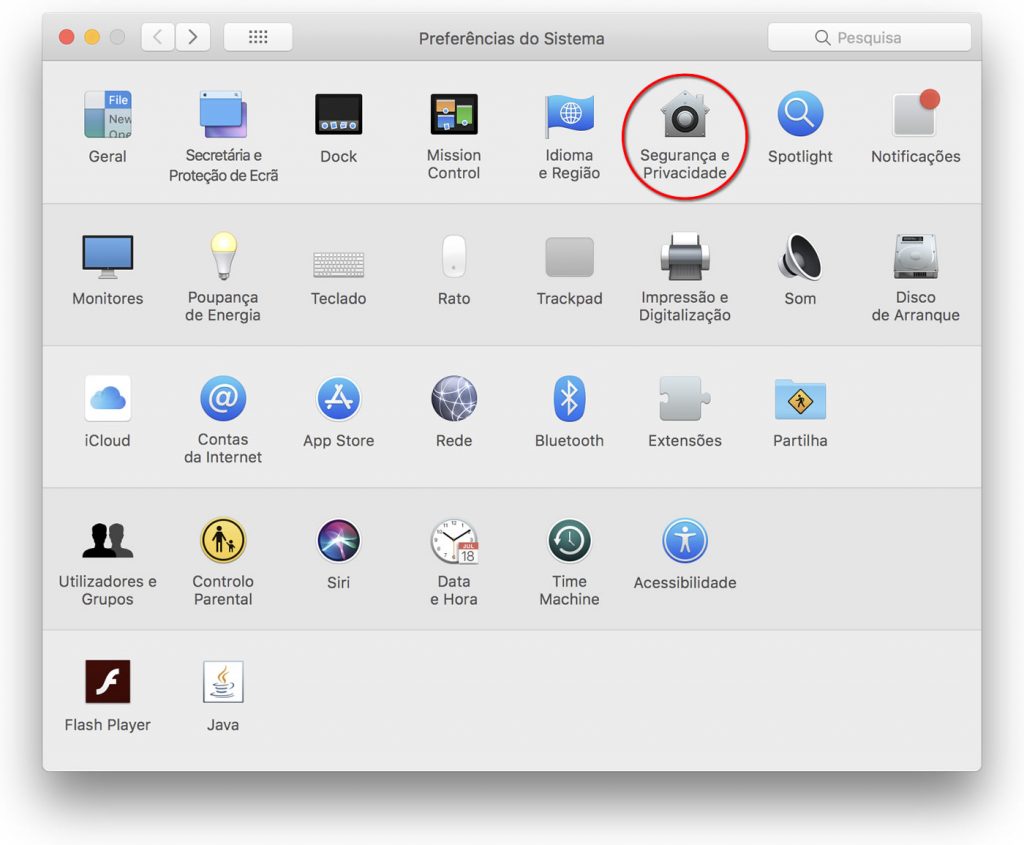

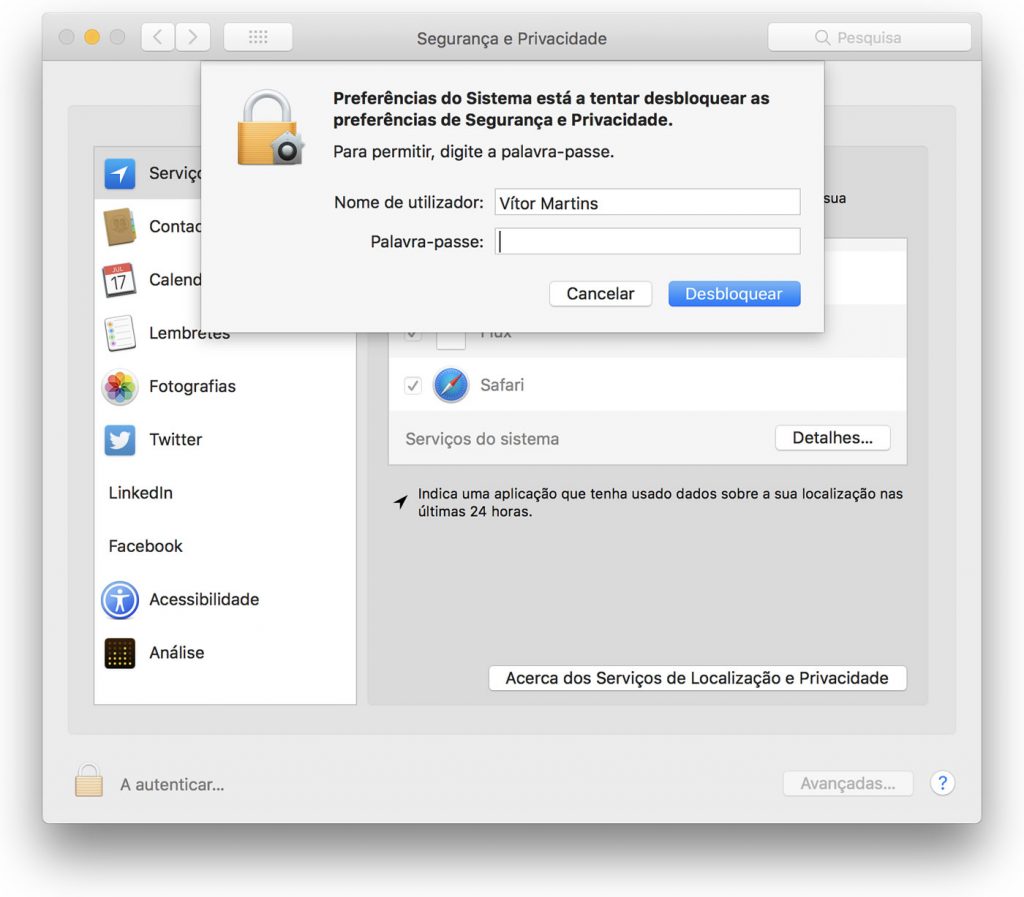
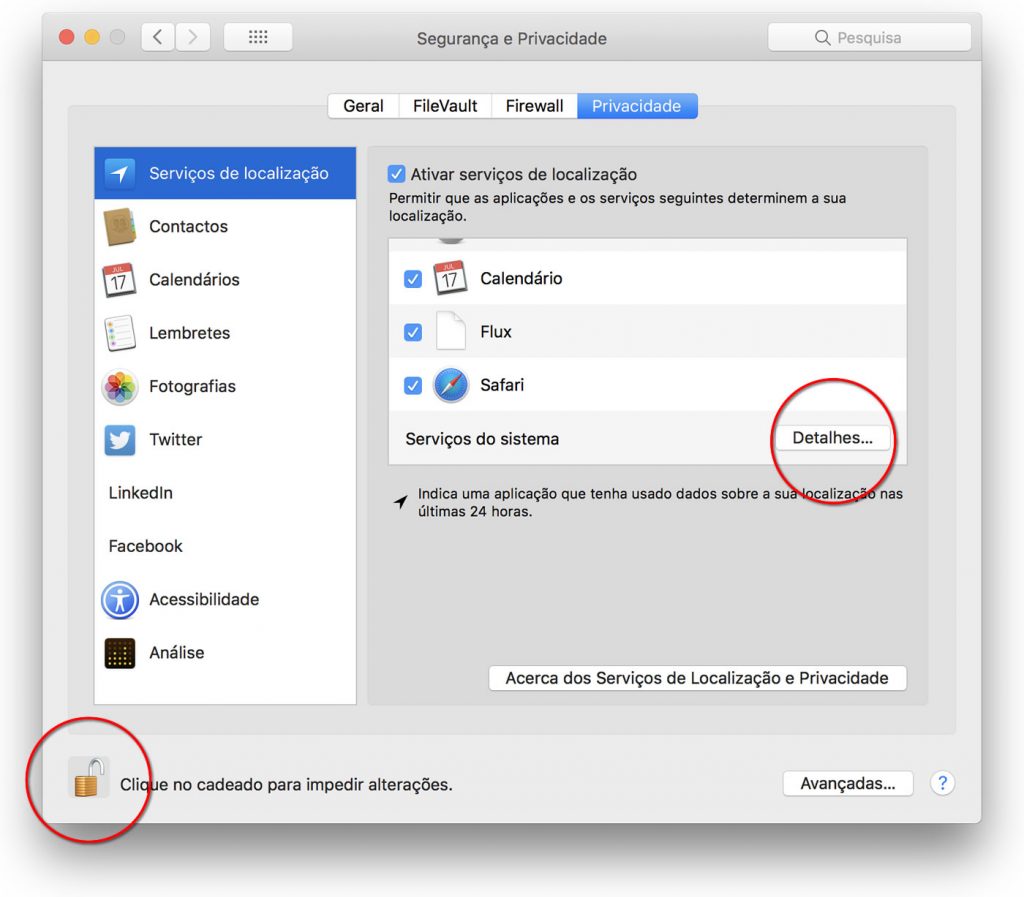

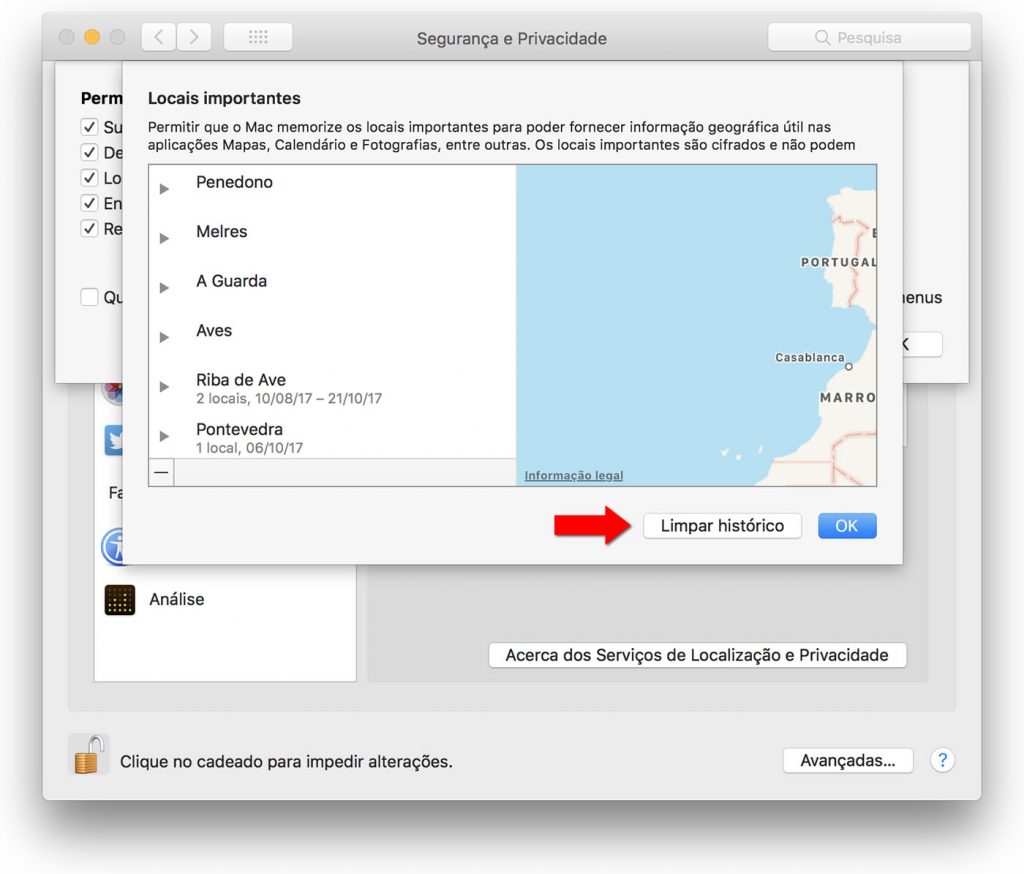


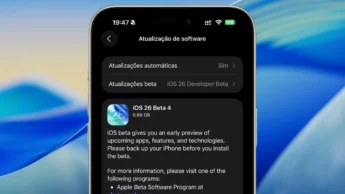



















https://iphonesoft.fr/images/_062017/imac-pro-wallpaper-fond-ecran.jpg
THANK YOU! Ia mesmo perguntar isso 🙂
Obrigado
E para outros sistemas operativos (que terão algo do género, possivelmente com outros nomes)?